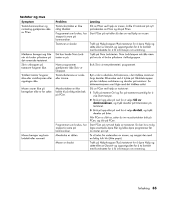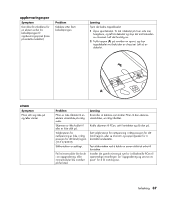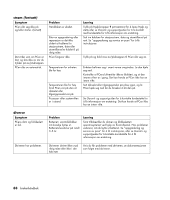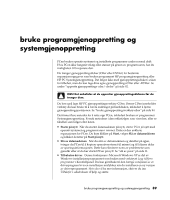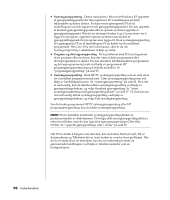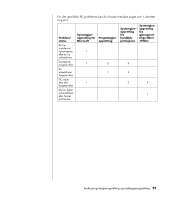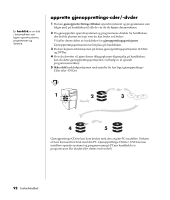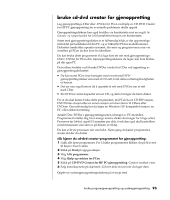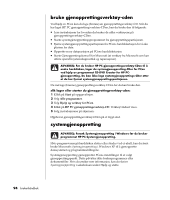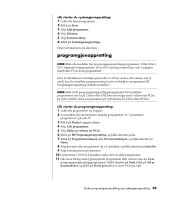HP Pavilion t300 HP Pavilion Desktop PC - (Norwegian) Users Guide 5990-6424 - Page 98
Systemgjenoppretting, Program- og drivergjenoppretting
 |
View all HP Pavilion t300 manuals
Add to My Manuals
Save this manual to your list of manuals |
Page 98 highlights
• Systemgjenoppretting Denne funksjonen i Microsoft Windows XP oppretter et gjenopprettingspunkt der den registrerer PC-innstillingene på dette tidspunktet og denne datoen. Du kan senere gjenopprette PCen til innstillingene som ble registrert ved gjenopprettingspunktet. Du kan opprette et bestemt gjenopprettingspunkt eller la operativsystemet opprette et gjenopprettingspunkt. Når du for eksempel bruker Legg til programmer for å legge til et program, oppretter operativsystemet automatisk et gjenopprettingspunkt før programvaren legges til. Bruk systemgjenoppretting til å gjenopprette PCen til innstillingene PCen hadde før du installerte programmet. Hvis du vil ha mer informasjon, skriver du inn Systemgjenoppretting i søkeboksen i Hjelp og støtte. • Program- og drivergjenoppretting Hvis problemet med PCen er begrenset til ett program eller én driver, kan det være at dette programmet eller driverprogrammet er skadet. Du kan installere fabrikkinstallerte programmer og driverprogrammer på nytt ved hjelp av programmet HP programgjenoppretting (bare på enkelte modeller). Se "programgjenoppretting" på side 95. • Systemgjenoppretting Bruk HP PC systemgjenoppretting som en siste utvei for å installere programvaren på nytt. Utfør systemgjenoppretting først ved hjelp av harddiskpartisjonen. Se "systemgjenoppretting" på side 94. Hvis det er nødvendig, kan du deretter utføre systemgjenoppretting ved hjelp av gjenopprettingsdiskene, og velge Standard gjenoppretting. Se "starte systemgjenoppretting med gjenopprettingsdisker" på side 97. Til slutt kan du om nødvendig utføre systemgjenoppretting ved hjelp av gjenopprettingsdiskene, og velge Full systemgjenoppretting. Før du bruker programmet HP PC systemgjenoppretting eller HP programgjenoppretting, kan du bruke systemgjenoppretting. MERK: PCens harddisk inneholder systemgjenopprettingsbildet i et partisjonsområde av diskstasjonen. Det følger ikke med gjenopprettingsdisker i esken for tilbehør, men du kan lage dine egne gjenopprettings-CDer eller DVDer. Se "opprette gjenopprettings-cder/-dvder" på side 92. Når PCen slutter å fungere som den skal, kan metodene Starte på nytt, Slå av datamaskinen og Tilbakefør driver (som beskrives ovenfor) løse problemet. Når du har forsøkt disse tre metodene, kan du om nødvendig forsøke de gjenværende handlingene ved hjelp av tabellen nedenfor som en hurtigreferanse. 90 brukerhåndbok